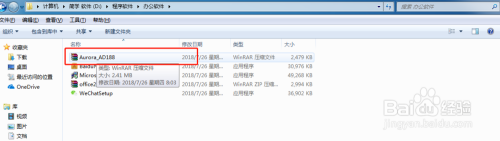如何安装epson打印机 爱普生打印机如何安装驱动程序
在当今信息化的社会中,打印机成为了人们生活和工作中不可或缺的一部分,而Epson(爱普生)打印机凭借其卓越的性能和稳定的品质,成为了众多用户的首选。许多人在第一次使用Epson打印机时,对于如何正确安装驱动程序却感到困惑。本文将详细介绍Epson打印机的安装步骤和驱动程序的安装方法,帮助用户轻松解决安装问题,让您能够顺利使用Epson打印机,享受到高质量的打印体验。

一、爱普生打印机安装步骤
1、爱普生打印机安装在 电脑 上的时候,首先在桌面左下角位置选择开始菜单。其中选择设备和打印机并点击,打开设备和打印机后,其中选择添加打印机并点击。
2、在弹出窗口中选择添加本地打印机并点击即可。
3、选择端口类型中选择对应端口,这个大家基本都不陌生,usb口就选择usb,串口就选择com,针式就选择lpt,并点击下一步。
4、在当前窗口中如果没有我们想要的驱动型号就点击windowsupdate进行更新,大概需要几分钟时间。
3、更新完成后选择对应驱动厂商,在后方选择对应型号,并点击下一步进行安装。
4、在键入打印机名称窗口中,选择默认即可,如果想自己修改就键入名称并点击下一步。
5、等待安装驱动程序完成,并设置是否需要共享此打印机并点击下一步。
6、添加成功后设置是否勾选为默认打印机,下方可打印测试页进行测试连通问题,并点击完成。
二、爱普生打印机不能打印
问题一:控制板上指示灯会发光,并向计算机返回一个报警信号
原因:忘记关闭盖板、打印机在打印时取出纸张、打印纸张不合规格、送纸路径有纸屑、碎纸等异物、装纸盘安装不正常等。
解决方案:出现卡纸现象时,打开前盖板,以进纸方向取纸。取纸时双手要平均用力、轻轻拽着被卡住的纸张,缓慢地将卡纸从打印机中取出来。在取出的过程中,应先关闭打印机电源。
问题二:使用网络打印机时,无法打印或出现找不到网络打印机的提示。
解决方案:先检查连接打印机的电脑上打印机设置是否正确,并确定该打印机已经共享,然后检察远程使用网络打印机的电脑上打印机设置是否正确。
问题三、打印机输出空白纸
原因:对于喷墨打印机,打印空白页的故障大多是由于喷嘴堵塞、墨盒没有墨水等原因造成。
解决方案:应清洗喷头或更换墨盒,可按以下步骤排除:开始→设定→打印机→点选打印机。按右键→内容→工具,选择清洁打印头的项目,此时打印机就会自动清洁打印头,这需要几分钟的时间,完成之后请做打印机的自我测试,以检查墨水是否还足够,如果自我测试页中有一种或一种以上的颜色出不来,这是就需要更换新的墨盒。
以上是安装epson打印机的步骤,请按照这些方法解决问题,希望能对大家有所帮助。